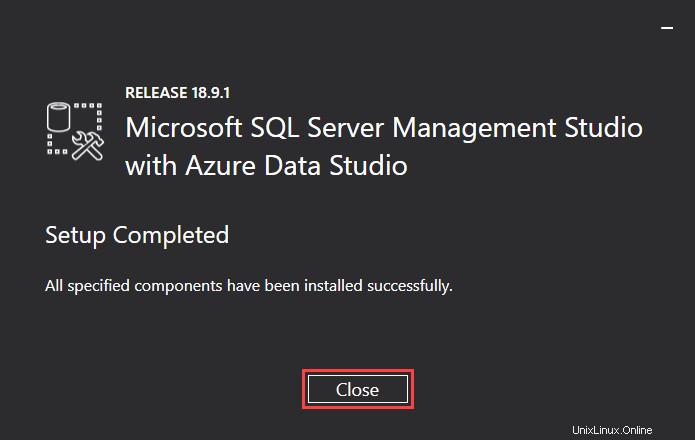Introducción
El servidor SQL es una solución de administración de bases de datos relacionales que ofrece Microsoft. Puede instalarse localmente o en la nube y se usa principalmente para almacenar y recuperar datos que recibe de otras aplicaciones.
Este tutorial describe paso a paso el proceso de instalación de Microsoft SQL Server en Windows 10. También le mostraremos cómo instalar Microsoft SQL Server Management Studio.
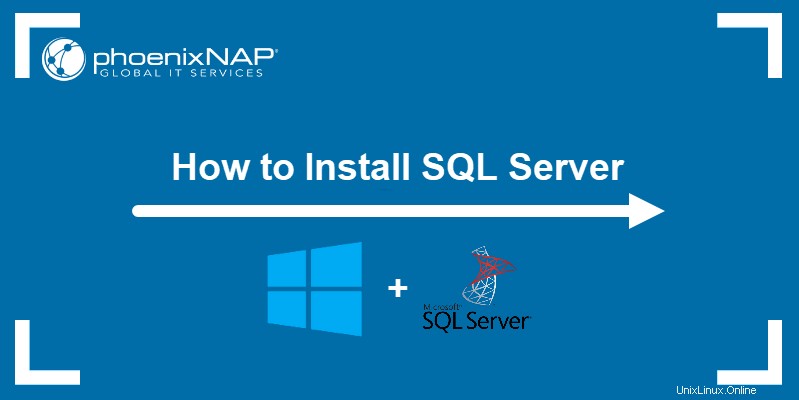
Requisitos previos
- Un sistema que ejecuta Windows 10
- Acceso a una cuenta con privilegios de administrador
Instalar y configurar SQL Server en Windows
Siga los pasos a continuación para instalar Microsoft SQL Server 2019:
1. Descargue el archivo de instalación desde la página de descargas de SQL Server. Desplácese hacia abajo hasta encontrar el Desarrollador edición y haga clic en Descargar ahora botón.
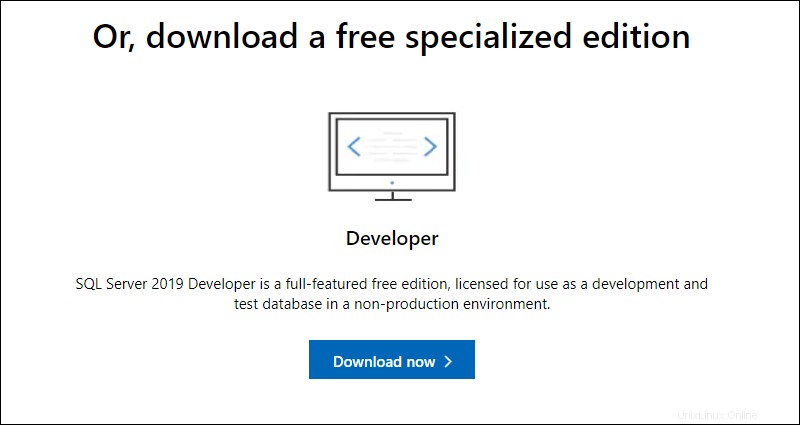
Una vez completada la descarga, abra el archivo de instalación para iniciar el proceso de instalación.
2. Haga clic en el mosaico central para seleccionar Personalizar tipo de instalación.
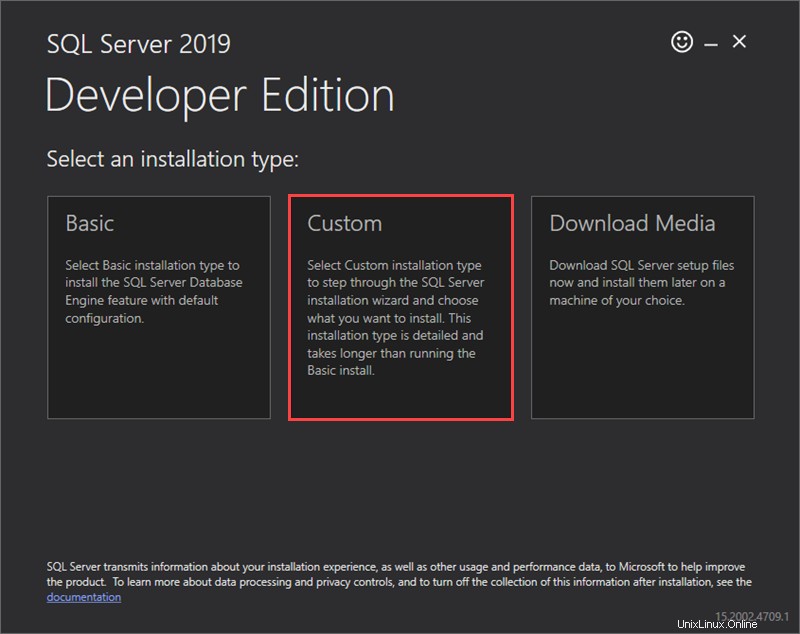
3. Elija dónde almacenar los archivos multimedia de instalación descargados y haga clic en Instalar para continuar.
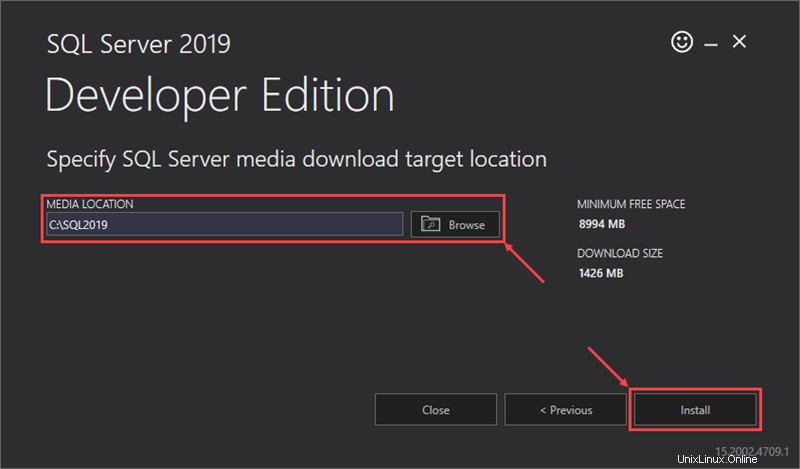
Una vez que se completa la descarga, la ventana de configuración se cierra automáticamente y se reemplaza por la ventana del Centro de instalación de SQL Server. Aquí, inicie el asistente para instalar SQL Server 2019.
4. Seleccione la Instalación categoría en el lado izquierdo de la ventana del Centro de instalación de SQL Server y haga clic en Nuevo SQL Server enlace para iniciar el asistente de instalación.
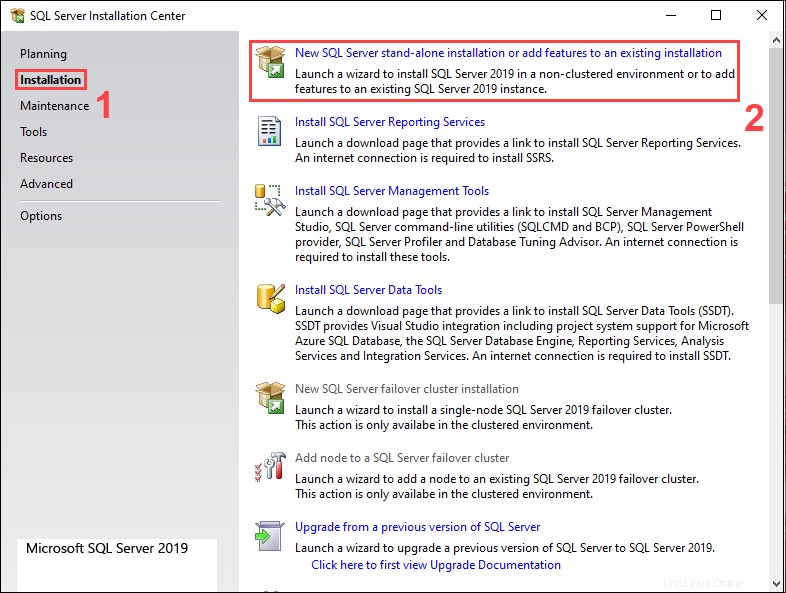
5. El asistente comprueba automáticamente si hay actualizaciones disponibles. Si no hay actualizaciones listas para instalar, haga clic en Siguiente para proceder.
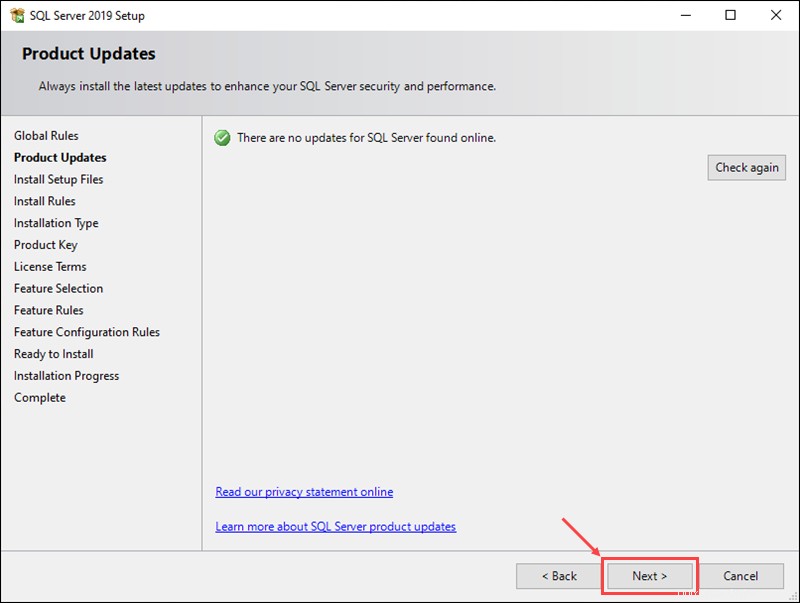
6. El asistente de instalación busca errores que puedan causar problemas durante el proceso de instalación. Si detecta fallas, corríjalas antes de hacer clic en Siguiente para continuar.
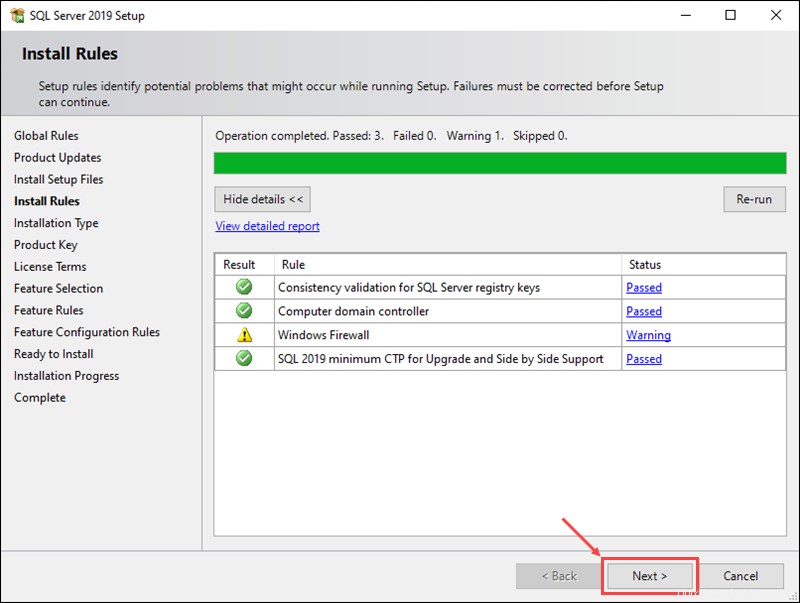
7. Elija un tipo de instalación. Si está instalando SQL Server por primera vez, seleccione Realizar una nueva instalación de SQL Server 2019 opción y haga clic en Siguiente para continuar.
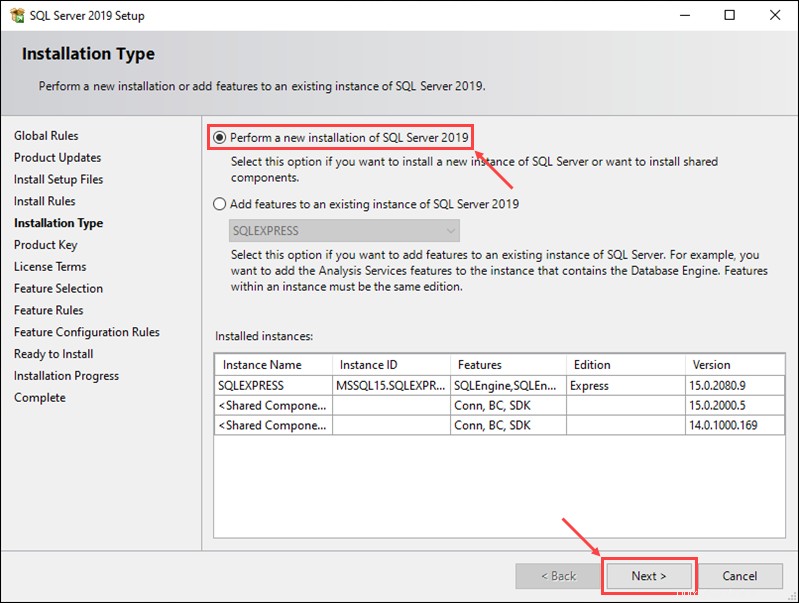
8. Elija la versión de SQL Server que desea instalar e ingrese una clave de producto si tiene una, luego haga clic en Siguiente para proceder. Para este ejemplo, estamos instalando la versión gratuita para desarrolladores.
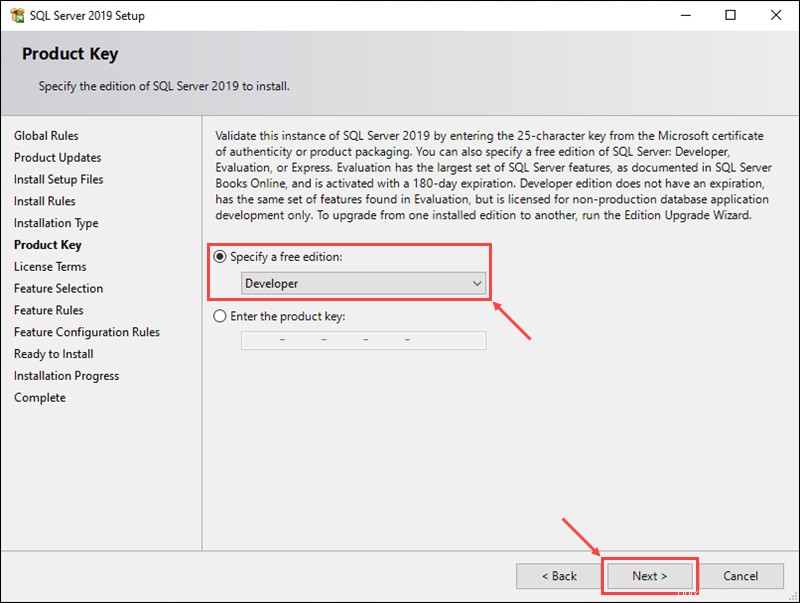
9. Marque Acepto los términos de la licencia y la Declaración de privacidad y haga clic en Siguiente para continuar.
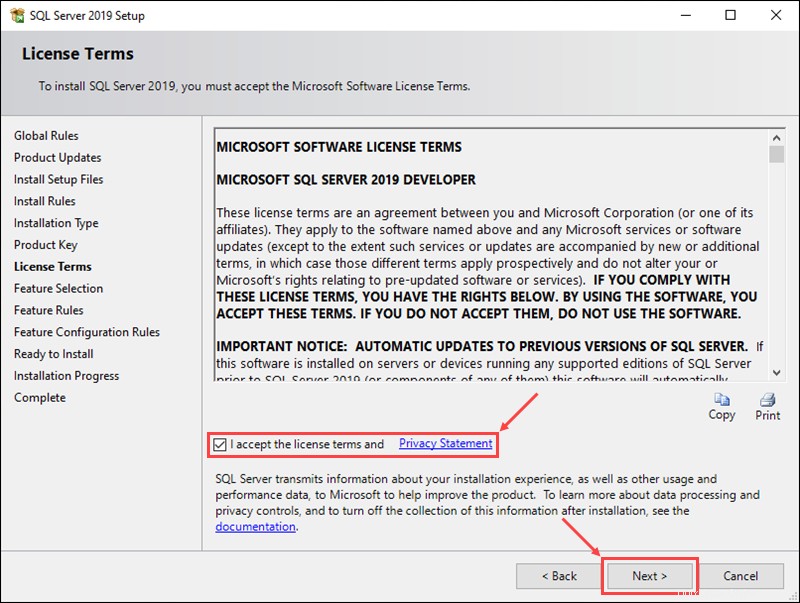
10. Seleccione las funciones que desea instalar. Para este ejemplo, estamos usando los servicios del motor de base de datos opción. Haga clic en Siguiente para proceder.
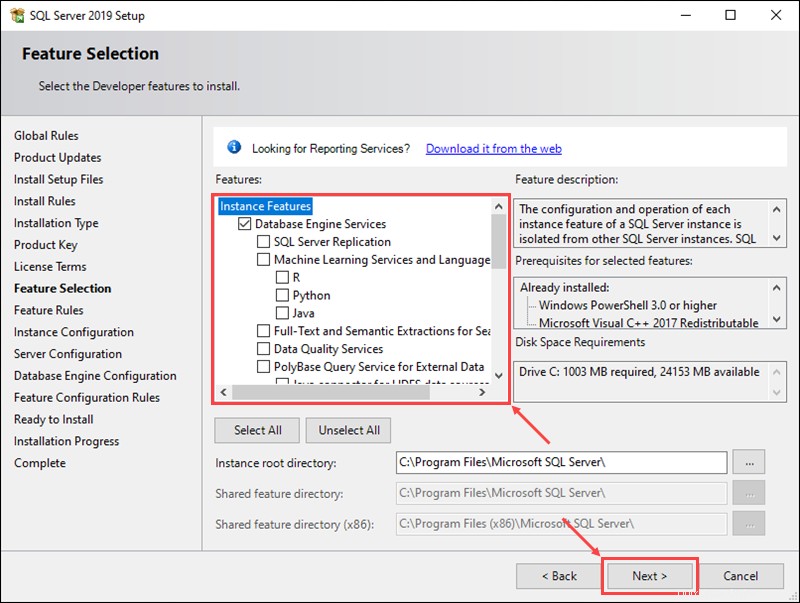
11. Ingrese un nombre y una ID de instancia para el nuevo servidor SQL y haga clic en Siguiente para continuar.
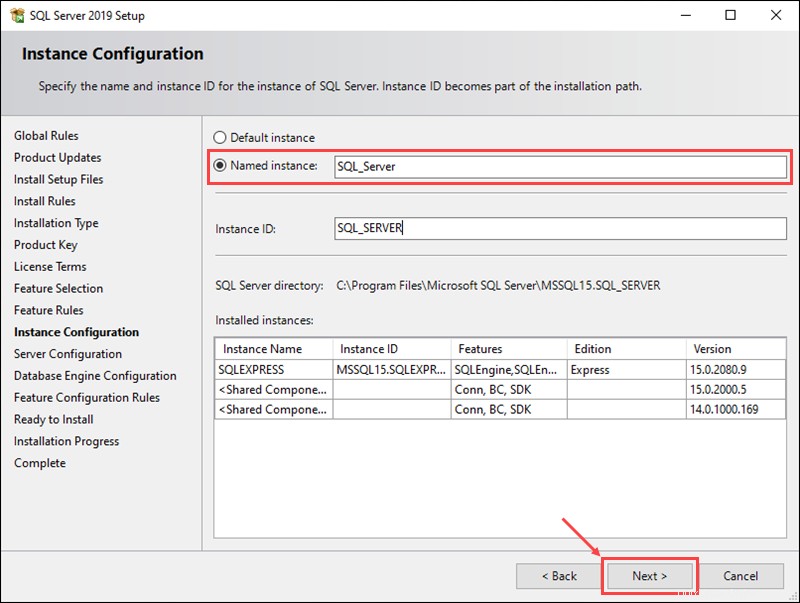
12. Configure las cuentas de servicio y la configuración de intercalación, luego haga clic en Siguiente continuar. Para este ejemplo, estamos usando la configuración predeterminada.
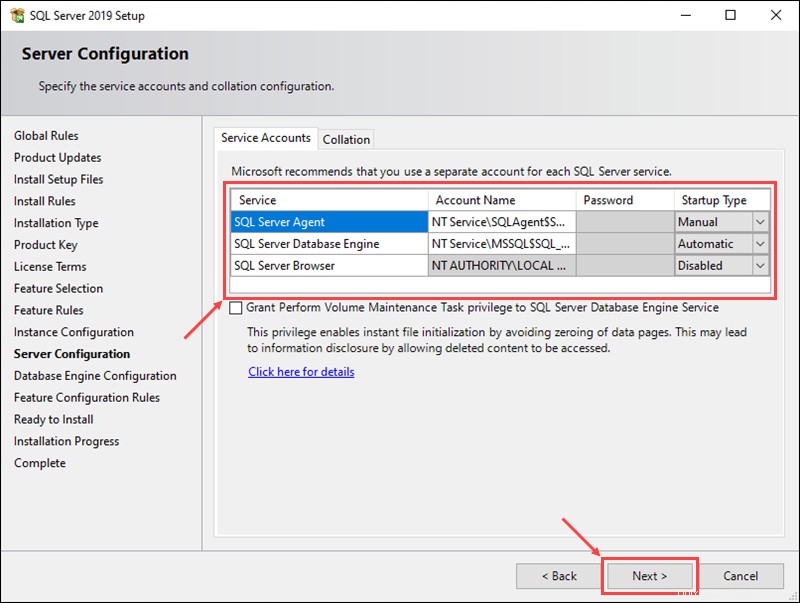
13. En la Configuración del servidor pestaña, seleccione el Modo mixto método de autenticación. Seleccione un usuario para el rol de administrador del servidor SQL y configure una contraseña para su cuenta. Haga clic en Siguiente para proceder.
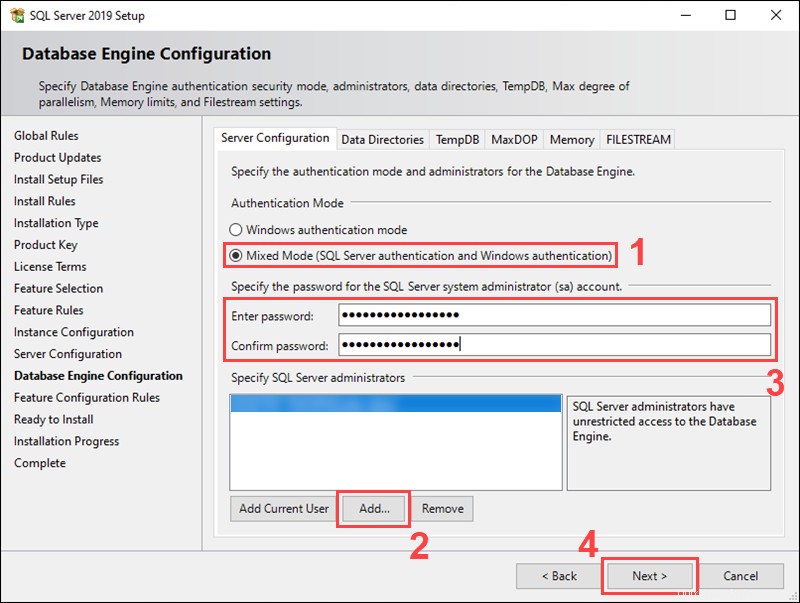
14. El paso final ofrece un resumen de la instalación. Haz clic en Atrás para volver a cualquiera de los pasos anteriores y cambiar la configuración de instalación o haga clic en Instalar para iniciar el proceso de configuración.
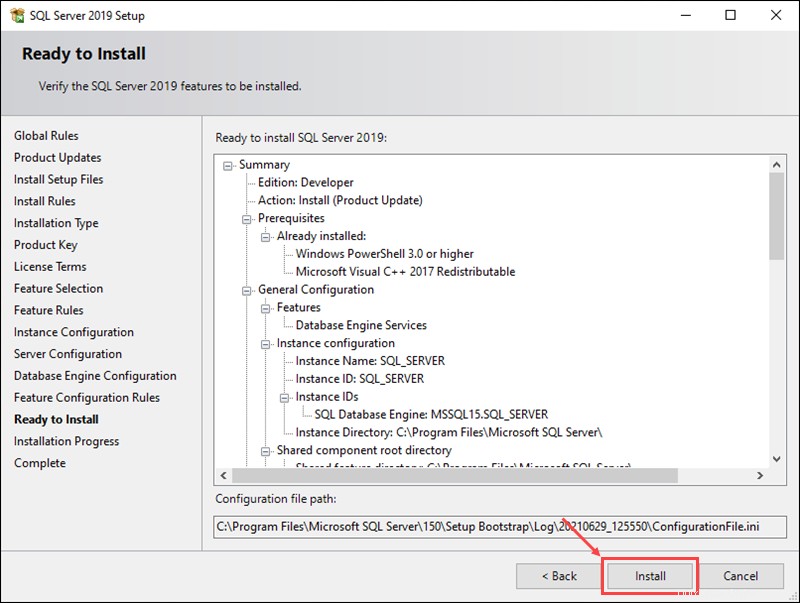
15. Una vez que se completa la configuración, el estado de las operaciones de configuración debería ser Con éxito . Haz clic en Cerrar para salir del asistente de instalación.
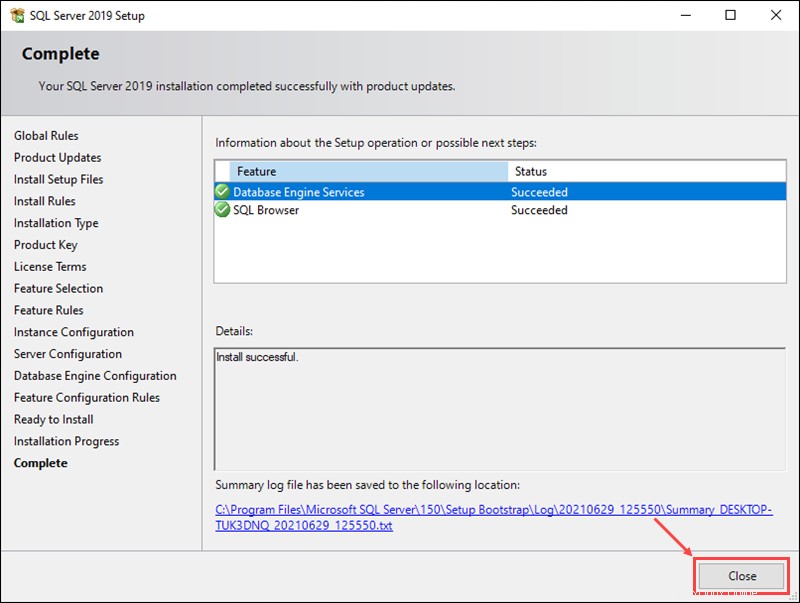
Instalar Microsoft SQL Server Management Studio
Microsoft SQL Management Studio (SSMS) le permite diseñar, consultar y administrar bases de datos utilizando SQL Server. Siga los pasos descritos a continuación para instalarlo en su sistema:
1. Descargue el archivo de instalación desde la página de descarga de SQL Server Management Studio. Desplácese hacia abajo y haga clic en el enlace para descargar SSMS 18.9.1. Abra el archivo de instalación para iniciar la instalación.
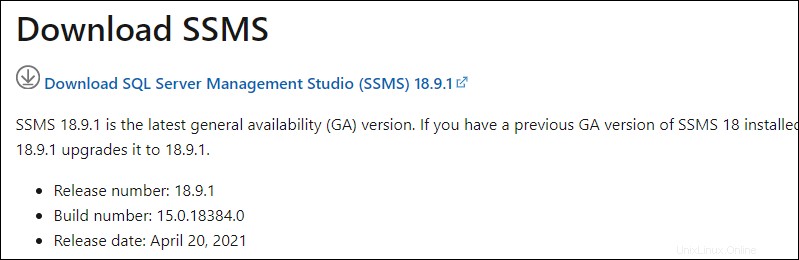
2. Elija una ubicación de instalación y haga clic en Instalar para continuar.
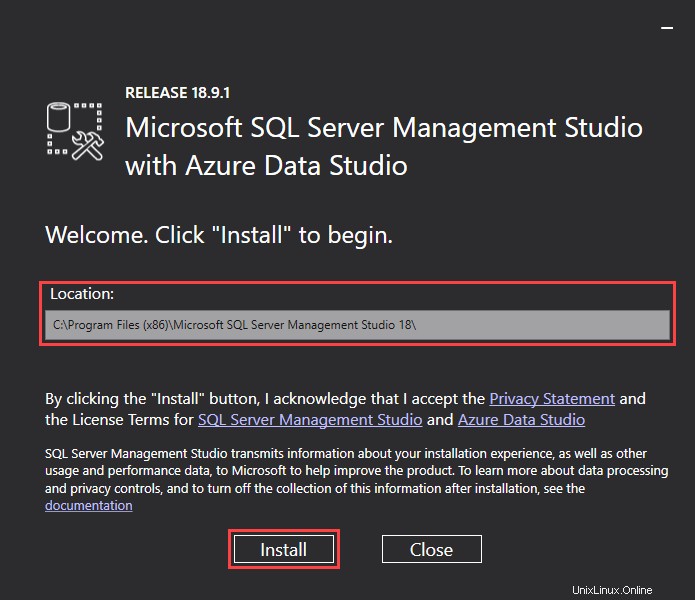
3. Una vez que se complete el proceso de instalación, haga clic en Cerrar para salir de la configuración.